Přidání zvukové stopy MP4: Rychlé a snadné způsoby vložení zvuku do videa MP4
Vkládání zvuku do videa se zdá být dnes běžným jevem. Někteří chtějí videu dodat osobní nádech přidáním svého hlasového záznamu nebo vyprávění. Na druhou stranu někteří lidé chtějí před sdílením videa přidat speciální zvukové efekty. Bez ohledu na váš účel přidávání zvuku k videu je nyní pro každého snazší splnit tento úkol.
Také se nemusíte starat o formát, protože můžete přidat zvuk do téměř jakéhokoli formátu videa, který se vám líbí, jako je MP4. V tomto příspěvku budeme diskutovat o čtyřech metodách jak přidat zvuk do souboru MP4 na platformách Windows, Mac a Web. Pokračujte ve čtení, abyste se dozvěděli více a vybrali pro vás nejlepší možnost.
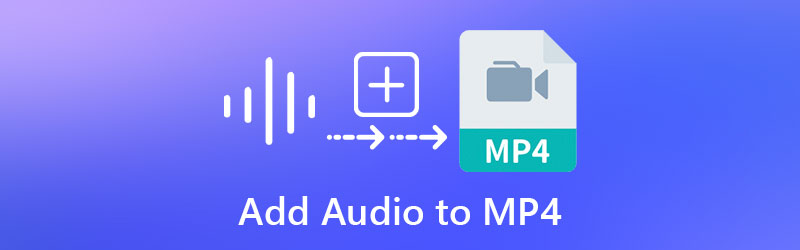
- Část 1. Jak přidat zvuk do MP4 na Windows a Mac
- Část 2. Jak přidat zvuk do MP4 na webu
- Část 3. Často kladené otázky o přidávání zvuku do MP4
Část 1. Jak přidat zvuk do MP4 na Windows a Mac
1. Vidmore Video Converter
Jedním ze snadných a účinných způsobů, jak přidat zvuk do MP4, je doporučeno pro každý typ uživatele Video Converter Vidmore. Program se používá hlavně jako konvertor s rozsáhlou podporou audio i video formátů, včetně MP4. Navíc přichází s jednoduchým a snadno srozumitelným uživatelským rozhraním. Navíc je proces přidávání zvuku do MP4 nebo jakéhokoli videa rychle proveditelný. Stejně důležité je, že můžete upravovat zvuk rozdělením, oříznutím, oříznutím a sloučením zvuku. Níže vás provedeme tím, jak přidat zvuk do souboru MP4.
Krok 1. Nainstalujte Vidmore Video Converter
Nejprve si stáhněte program do počítače kliknutím na tlačítko Stažení zdarma, které odpovídá operačnímu systému vašeho počítače. Nainstalujte Vidmore Video Converter podle průvodce nastavením a poté spusťte aplikaci, abyste ji mohli začít používat.
Krok 2. Importujte MP4 do programu
Po spuštění programu uvidíte hlavní rozhraní, které zobrazuje tlačítko pro nahrávání. Klikněte na Plus tlačítko podepsat pro nahrání souboru MP4, který chcete upravit. Nebo přetažením souboru importujte vybrané video.
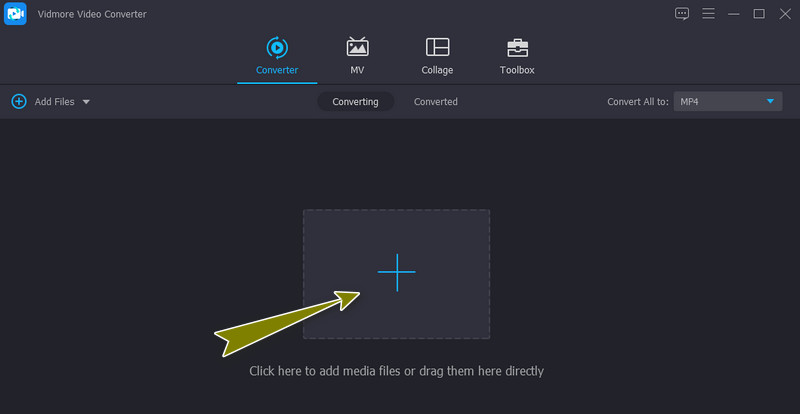
Krok 3. Přidejte zvukovou stopu do MP4
Jakmile je MP4 načten, zobrazí se miniatura připojená k informacím o médiu videa. Nyní klikněte na rozevírací seznam nabídky zvukové stopy a vyberte možnost Přidat zvukovou stopu možnost načíst zvukový soubor, který přidáte do videa. Před přidáním zvuku můžete upravit zvuk nebo tento krok přeskočit.
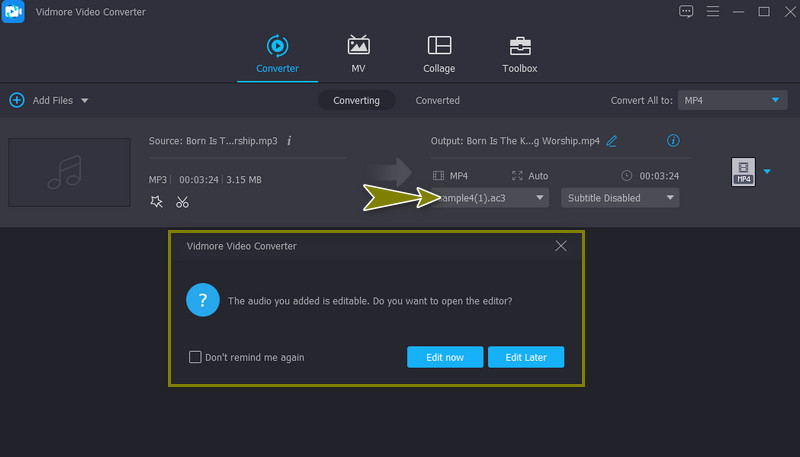
Krok 4. Exportujte video MP4
Pro konečnou verzi videa můžete vybrat jiný formát na stránce Profil Jídelní lístek. z Video na levém panelu jsou dostupné formáty. Nakonec klikněte na Převést vše pro získání finální verze videa.
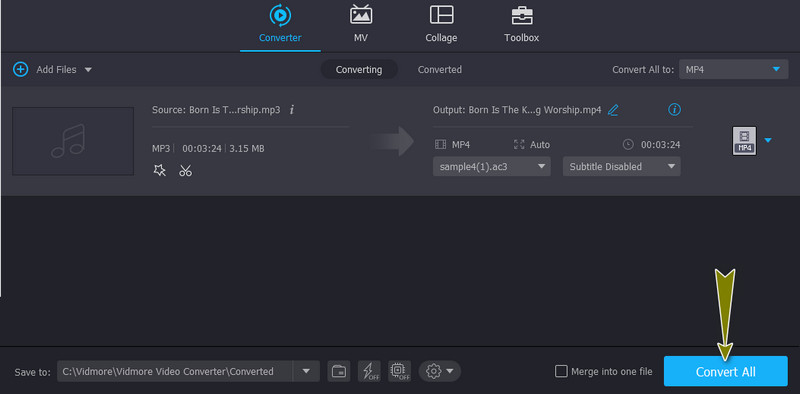
Klady
- Přidejte k videu zvukovou stopu a titulky.
- Upravte hlasitost, jas, kontrast atd.
Nevýhody
- Není to zcela bezplatný program.
2. Ruční brzda
HandBrake je bezpochyby výkonný program, který vám umožňuje pohodlně přidávat zvuk do souborů MP4. Tento program poskytuje vynikající podporu pro různé formáty, včetně souborů MP4. Navíc tento nástroj pro vaše pohodlí nabízí jednotlivé a dávkové operace zpracování. Jedinou hlavní nevýhodou tohoto nástroje je, že není vhodný pro začátečníky. Chcete-li přidat zvukovou stopu do MP4 v HandBrake, postupujte podle jednoduchých kroků níže.
Krok 1. Stáhněte si instalační program programu z jeho oficiálních stránek a nainstalujte jej. Spusťte nástroj a stisknutím tlačítka Open Source nahrajte své cílové video MP4.
Krok 2. Přejít na Zvuk kartu a klikněte na stopy knoflík. Z výběru vyberte Přidat novou stopu. Po přidání dalšího zvuku můžete zkontrolovat a upravit kodek, bitrate, stereo atd. podle požadovaného zvukového výstupu.
Krok 3. Nakonec klikněte na Spusťte kódování pro spuštění a potvrzení operace.
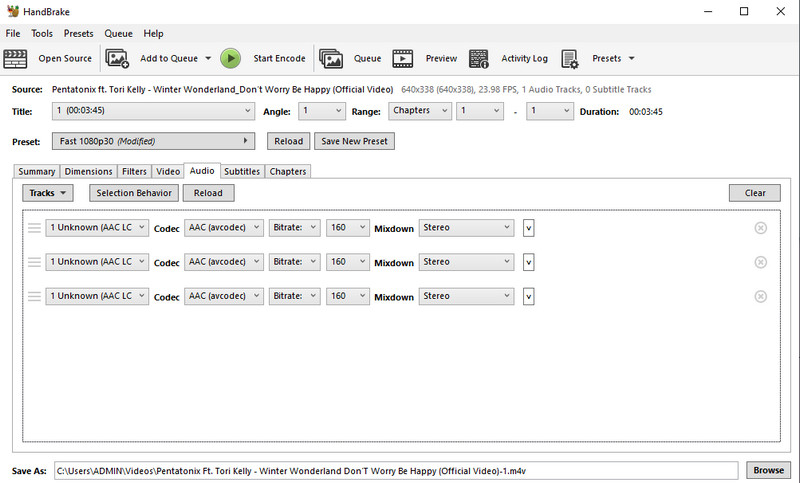
Klady
- Podporuje mnoho video formátů.
- Může ripovat mediální soubory z DVD.
Nevýhody
- Vysoká křivka učení.
Část 2. Jak přidat zvuk do MP4 na webu
1. VEED
Za předpokladu, že hledáte nástroj, který se naučí, jak přidat zvuk do videa MP4 online, je VEED ta správná aplikace. Ať už jde o hlasový záznam, zvukové efekty nebo jinou hudební skladbu. Nástroj dělá svou práci efektivně. Kromě toho je vybaven technologií Clean Audio, která zajišťuje zdánlivý záznam zvuku a eliminuje jakékoli rušení na pozadí. Jednoduše postupujte podle pokynů pro postup krok za krokem pro přidání zvuku do MP4 pomocí VEED.
Krok 1. Otevřete svůj oblíbený webový prohlížeč a navštivte oficiální stránku VEED. Poté klikněte na Vyberte Video pro nahrání cílového souboru videa MP4.
Krok 2. Můžete si vybrat přidat soubor z místního disku, nahrát nový, z Dropboxu nebo vložit odkaz z webu pro sdílení videa. Vyberte způsob nahrávání a importujte video MP4.
Krok 3. Nyní klikněte na nahrát na levé straně nabídky a vyberte Nahrát zvuk z možností. Vyhledejte a importujte jej do online programu. Poté byste měli vidět, že je přidán na časovou osu.
Krok 4. Před sloučením zvuku s videem můžete změnit rychlost zvuku, trvání, délku, podle vašich představ. Nakonec exportujte video.
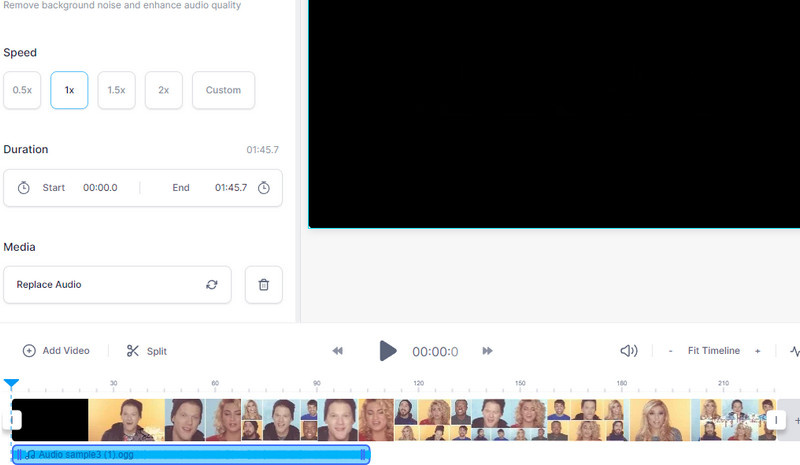
2. Clideo
Další metodou, kterou se budeme zabývat, je Clideo. Existuje několik možností, jak importovat zvuk do tohoto programu. To zahrnuje import zvuku z cloudového úložiště a místního disku. Navíc můžete uspořádat zvukovou sekvenci při vkládání několika zvukových stop do videa. Nejlepší na tom je, že všechny tyto operace můžete provádět, i když právě používáte chytrý telefon. To znamená, že můžete použít svůj iPhone nebo telefon Android k přidání zvukové stopy k videu. Na druhou stranu, zde je návod, jak přidat zvuk do MP4 pomocí Clideo.
Krok 1. Spusťte Clideo pomocí libovolného prohlížeče dostupného na vašem počítači a vyhledejte Přidat hudbu k videu volba.
Krok 2. Klikněte na ikonu Vyberte soubor tlačítko pro nahrání videa MP4, které chcete upravit. Poté by se měl objevit editor videa.
Krok 3. V závislosti na požadavcích videa můžete přidat hlasitost stopy nebo hlasitost videa.
Krok 4. Nyní vyberte formát videa pro výstup a stiskněte Vývozní tlačítko pro spojení zvuku s MP4.
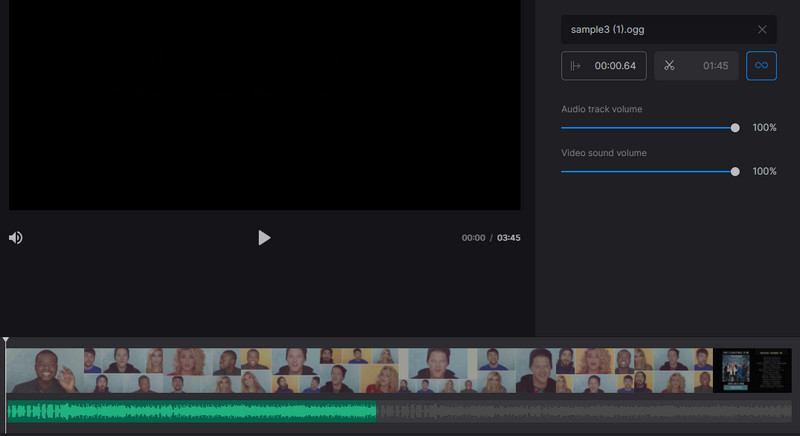
Část 3. Často kladené otázky o přidávání zvuku do MP4
Jak může FFmpeg přidat zvuk do videa MP4?
Nástroj funguje pomocí CMD k ovládání aplikace. Poté vyhledejte příkaz pro přidání zvuku do videa MP4. Můžete například použít tento příkaz: ffmpeg -i video.mp4 -i audio.wav -c:v copy output.mkv. Po zadání tohoto příkazu stiskněte Enter pro zpracování souboru.
Jak přidat zvuk do MP4 bez překódování?
Pokud chcete přidat zvuk do MP4 přímo nebo bez překódování, FFmpeg vám také může pomoci dosáhnout tohoto úkolu. Pokud však nemáte dobré znalosti o příkazech a kódech, měli byste zůstat u aplikací GUI.
Jak mohu přidat hudbu na pozadí do MP4 na iPhone?
Hudbu na pozadí můžete přímo přidat do MP4 na iPhone pomocí mobilních aplikací. Vezměte si například Clideo. Tento online program vám pomůže přidat jakýkoli zvuk do vašeho videa MP4 pouze pomocí smartphonu.
Závěr
Tento článek mluví hlavně o různých metodách jak přidat zvuk do MP4 ve Windows 10, Mac a Web. Předpokládejme, že hledáte přímočarý a pohodlný způsob, jak tohoto procesu dosáhnout. V takovém případě byste měli použít Vidmore Video Converter. Online programy vám také umožňují pohodlně přidat zvuk k videu, protože nemusíte instalovat žádný program.


